Slik fjerner Glass Bottle Ads
Glass Bottle Ads tilhører en reklame-støttede program kalt glassflaske. Hvis du ser reklame merket «Glass Bottle Ads», «Drevet av glassflaske», «Annonser av glassflaske» og lignende i nettlesere, betyr det at har du adware installert på PCen. Det er forfremmet til glassbottleapp.com. Det er ikke mye informasjon om det på siden alle den fastslår er «en bedre Internett-opplevelse er bare et klikk unna med glassflaske».
Dessverre, det er ikke tilfelle. Programmet er ikke gunstig for brukere på noen måte, fordi dens hovedformål er å generere web-trafikk. Vi anbefaler at du sletter Glass Bottle Ads uten å nøle.
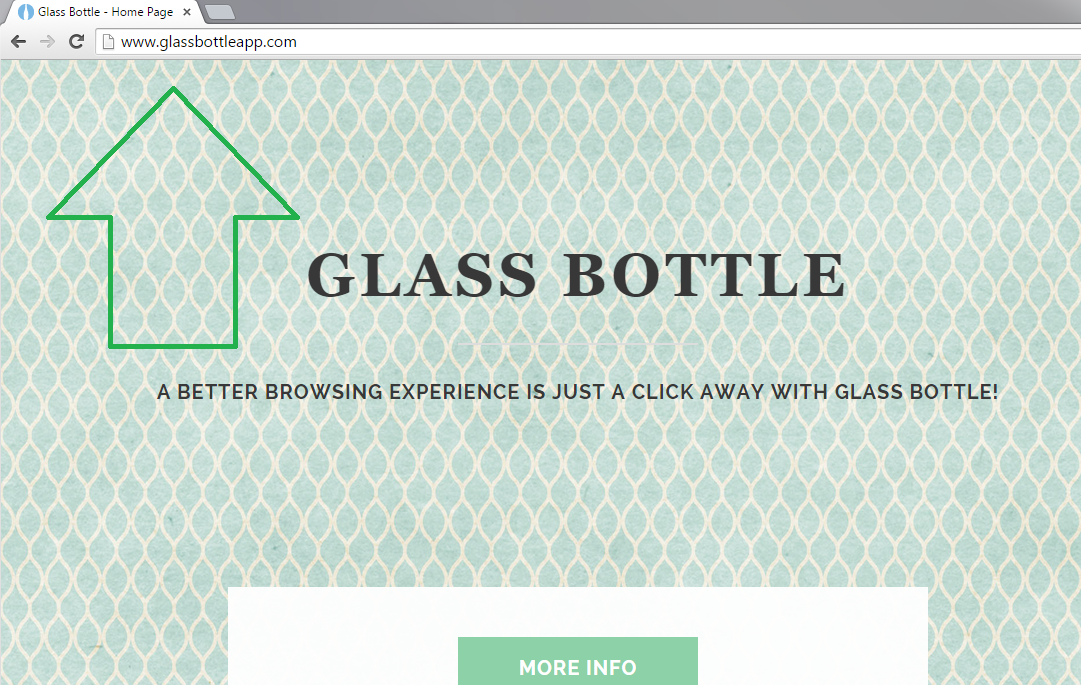
Hvordan fungerer glassflaske?
Selv om utvikleren av glassflaske er ukjent, fungerer programmet akkurat som alle adware som tilhører SuperWeb LLC. Dette selskapet har gitt ut mange annonse-støttet programmer som ikke er spesielt nyttig, for eksempel SaveOn, sterkt Signal, Positive finner, Yula, Roaming Rate, bistå poeng og andre. Alle disse programmene fungerer på en lignende måte. De flom du med kommersielle annonser som vises på alle besøkte områdene. Hovedproblemet med disse annonsene er at ikke alle av dem er trygt.
Adware eksponerer deg til upålitelige webinnhold. Hvis du klikker på en falsk Glass flaske annonse, vil du bli omdirigert til et skadet nettsted. Dette kan resultere i malware infeksjon, tap av data eller selv økonomiske vanskeligheter. Derfor bør du være forsiktig når du surfer på Internett helt til du avslutter Glass Bottle Ads. Du bør være spesielt forsiktig med annonser som fremmer forskjellige programvareoppdateringer eller hevder at du trenger å sjekke systemet for feil. Disse annonsene fremme ofte potensielt uønsket eller skadelige programmer. Du bør også være skeptisk til annonser som hevder å fremme lotterier eller undersøkelser som disse brukes ofte til å samle inn dine personlige opplysninger.
Hvordan fjerne Glass Bottle Ads?
For å fjerne Glass Bottle Ads fra nettlesere, vil du ha avinstallere glassflaske fra datamaskinen. Heldigvis er det ikke så vanskelig å gjøre. Hvis du velger å gå med manuell Glass Bottle Ads fjerning, kan du følge instruksjonene som vi har utarbeidet under denne artikkelen. Det er imidlertid en alternativ måte å slette Glass Bottle Ads. Du kan fjerne Glass Bottle Ads automatisk ved å implementere anti-malware verktøy presentert på vår side. Det vil skanne systemet, oppdage alle sine problemer og slette Glass Bottle Ads med seg. Dessuten, det vil også beskytte din PC fra andre Internett infeksjoner ved å sikre det bestandig.
Offers
Last ned verktøyet for fjerningto scan for Glassbottle AdsUse our recommended removal tool to scan for Glassbottle Ads. Trial version of provides detection of computer threats like Glassbottle Ads and assists in its removal for FREE. You can delete detected registry entries, files and processes yourself or purchase a full version.
More information about SpyWarrior and Uninstall Instructions. Please review SpyWarrior EULA and Privacy Policy. SpyWarrior scanner is free. If it detects a malware, purchase its full version to remove it.

WiperSoft anmeldelse detaljer WiperSoft er et sikkerhetsverktøy som gir sanntids sikkerhet mot potensielle trusler. I dag, mange brukernes har tendens til å laste ned gratis programvare fra Interne ...
Last ned|mer


Er MacKeeper virus?MacKeeper er ikke et virus, er heller ikke en svindel. Mens det er ulike meninger om programmet på Internett, en masse folk som hater så notorisk programmet aldri har brukt det, o ...
Last ned|mer


Mens skaperne av MalwareBytes anti-malware ikke har vært i denne bransjen i lang tid, gjøre de opp for det med sin entusiastiske tilnærming. Flygninger fra slike nettsteder som CNET viser at denne ...
Last ned|mer
Quick Menu
Trinn 1. Avinstallere Glassbottle Ads og relaterte programmer.
Fjerne Glassbottle Ads fra Windows 8
Høyreklikk i bakgrunnen av Metro-grensesnittmenyen, og velg Alle programmer. I programmenyen klikker du på Kontrollpanel, og deretter Avinstaller et program. Naviger til programmet du ønsker å slette, høyreklikk på det og velg Avinstaller.


Avinstallere Glassbottle Ads fra Vinduer 7
Klikk Start → Control Panel → Programs and Features → Uninstall a program.


Fjerne Glassbottle Ads fra Windows XP
Klikk Start → Settings → Control Panel. Finn og klikk → Add or Remove Programs.


Fjerne Glassbottle Ads fra Mac OS X
Klikk Go-knappen øverst til venstre på skjermen og velg programmer. Velg programmer-mappen og se etter Glassbottle Ads eller en annen mistenkelig programvare. Nå Høyreklikk på hver av slike oppføringer og velge bevege å skitt, deretter høyreklikk Papirkurv-ikonet og velg Tøm papirkurv.


trinn 2. Slette Glassbottle Ads fra nettlesere
Avslutte de uønskede utvidelsene fra Internet Explorer
- Åpne IE, trykk inn Alt+T samtidig og velg Administrer tillegg.


- Velg Verktøylinjer og utvidelser (i menyen til venstre). Deaktiver den uønskede utvidelsen, og velg deretter Søkeleverandører. Legg til en ny og fjern den uønskede søkeleverandøren. Klikk Lukk.


- Trykk Alt+T igjen og velg Alternativer for Internett. Klikk på fanen Generelt, endre/fjern hjemmesidens URL-adresse og klikk på OK.
Endre Internet Explorer hjemmesiden hvis det ble endret av virus:
- Trykk Alt+T igjen og velg Alternativer for Internett.


- Klikk på fanen Generelt, endre/fjern hjemmesidens URL-adresse og klikk på OK.


Tilbakestill nettleseren
- Trykk Alt+T. Velg Alternativer for Internett.


- Åpne Avansert-fanen. Klikk Tilbakestill.


- Kryss av i boksen.


- Trykk på Tilbakestill, og klikk deretter Lukk.


- Hvis du kan ikke tilbakestille nettlesere, ansette en pålitelig anti-malware, og skanne hele datamaskinen med den.
Slette Glassbottle Ads fra Google Chrome
- Åpne Chrome, trykk inn Alt+F samtidig og klikk Settings (Innstillinger).


- Klikk Extensions (Utvidelser).


- Naviger til den uønskede plugin-modulen, klikk på papirkurven og velg Remove (Fjern).


- Hvis du er usikker på hvilke utvidelser fjerne, kan du deaktivere dem midlertidig.


Tilbakestill Google Chrome homepage og retten søke maskinen hvis det var kaprer av virus
- Åpne Chrome, trykk inn Alt+F samtidig og klikk Settings (Innstillinger).


- Under On Startup (Ved oppstart), Open a specific page or set of pages (Åpne en spesifikk side eller et sideutvalg) klikker du Set pages (Angi sider).


- Finn URL-adressen til det uønskede søkeverktøyet, endre/fjern det og klikk OK.


- Under Search (Søk), klikk på knappen Manage search engine (Administrer søkemotor). Velg (eller legg til og velg) en ny standard søkeleverandør, og klikk Make default (Angi som standard). Finn URL-adressen til søkeverktøyet du ønsker å fjerne, og klikk på X. Klikk på Done (Fullført).




Tilbakestill nettleseren
- Hvis leseren fortsatt ikke fungerer slik du foretrekker, kan du tilbakestille innstillingene.
- Trykk Alt+F.


- Velg Settings (Innstillinger). Trykk Reset-knappen nederst på siden.


- Trykk Reset-knappen én gang i boksen bekreftelse.


- Hvis du ikke tilbakestiller innstillingene, kjøper en legitim anti-malware, og skanne PCen.
Fjern Glassbottle Ads fra Mozilla Firefox
- Trykk inn Ctrl+Shift+A samtidig for å åpne Add-ons Manager (Tilleggsbehandling) i en ny fane.


- Klikk på Extensions (Utvidelser), finn den uønskede plugin-modulen og klikk Remove (Fjern) eller Disable (Deaktiver).


Endre Mozilla Firefox hjemmeside hvis den ble endret av virus:
- Åpne Firefox, trykk inn tastene Alt+T samtidig, og velg Options (Alternativer).


- Klikk på fanen Generelt, endre/fjern hjemmesidens URL-adresse og klikk på OK. Gå til Firefox-søkefeltet øverst til høyre på siden. Klikk på søkeleverandør-ikonet og velg Manage Search Engines (Administrer søkemotorer). Fjern den uønskede søkeleverandøren og velg / legg til en ny.


- Trykk OK for å lagre endringene.
Tilbakestill nettleseren
- Trykk Alt+H.


- Klikk Troubleshooting information (Feilsøkingsinformasjon).


- Klikk Reset Firefox - > Reset Firefox (Tilbakestill Firefox).


- Klikk Finish (Fullfør).


- Hvis du ikke klarer å tilbakestille Mozilla Firefox, skanne hele datamaskinen med en pålitelig anti-malware.
Avinstallere Glassbottle Ads fra Safari (Mac OS X)
- Åpne menyen.
- Velg innstillinger.


- Gå til kategorien filtyper.


- Tapp knappen Avinstaller ved uønsket Glassbottle Ads og kvitte seg med alle de andre ukjente oppføringene også. Hvis du er usikker om utvidelsen er pålitelig eller ikke, bare uncheck boksen Aktiver for å deaktivere den midlertidig.
- Starte Safari.
Tilbakestill nettleseren
- Trykk på ikonet og velg Nullstill Safari.


- Velg alternativene du vil tilbakestille (ofte alle av dem er merket) og trykke Reset.


- Hvis du ikke tilbakestiller nettleseren, skanne hele PCen med en autentisk malware flytting programvare.
Site Disclaimer
2-remove-virus.com is not sponsored, owned, affiliated, or linked to malware developers or distributors that are referenced in this article. The article does not promote or endorse any type of malware. We aim at providing useful information that will help computer users to detect and eliminate the unwanted malicious programs from their computers. This can be done manually by following the instructions presented in the article or automatically by implementing the suggested anti-malware tools.
The article is only meant to be used for educational purposes. If you follow the instructions given in the article, you agree to be contracted by the disclaimer. We do not guarantee that the artcile will present you with a solution that removes the malign threats completely. Malware changes constantly, which is why, in some cases, it may be difficult to clean the computer fully by using only the manual removal instructions.
